Konfigurieren von parallelen Upgrades in Virtual Machine Scale Sets
Die Verwendung einer Richtlinie für parallele Upgrades ist die sicherste Möglichkeit, Updates auf Instanzen in einer VM-Skalierungsgruppe anzuwenden. Durch das Durchführen von Updates in Batches wird sichergestellt, dass Ihre Skalierungsgruppe eine Reihe von Instanzen verwaltet, die für den Datenverkehr verfügbar sind. Das bedeutet, dass Sie nicht Ihre gesamte Workload außer Betrieb nehmen müssen, um eine Änderung vorzunehmen.
Die Richtlinie für parallele Upgrades eignet sich am besten für Produktionsworkloads.
Hinweis
Um MaxSurge-Upgrades zu konfigurieren, registrieren Sie das folgende Feature-Flag:
Register-AzProviderFeature -FeatureName MaxSurgeRollingUpgrade -ProviderNamespace Microsoft.Compute
Um die Imageverweisversion während eines Upgrades zu aktualisieren, registrieren Sie das folgende Featureflag:
Register-AzProviderFeature -FeatureName ImageReferenceUpgradeForVmoVMs -ProviderNamespace Microsoft.Compute
Anforderungen
Wenn Sie eine Richtlinie für parallele Upgrades für Virtual Machine Scale Sets mit flexibler Orchestrierung verwenden, muss die Skalierungsgruppe auch die Anwendungsintegritätserweiterung verwenden, um die Anwendungsintegrität zu überwachen.
Wenn Sie eine Richtlinie für parallele Upgrades für Virtual Machine Scale Sets mit einheitlicher Orchestrierung verwenden, muss die Skalierungsgruppe auch den Integritätstest aufweisen oder die Anwendungsintegritätserweiterung verwenden, um die Anwendungsintegrität zu überwachen.
Wenn Sie einen virtuellen Computer an eine VM-Skalierungsgruppe anfügen, sollte der angefügte virtuelle Computer auch über eine Anwendungsintegritätserweiterung verfügen. Wenn auf einem angefügten virtuellen Computer keine Integritätserweiterung konfiguriert ist und Anwendungsintegrität gemeldet wird, kann das parallele Upgrade beeinträchtigt werden.
Konzepte
Upgraderichtlinienmodus und Richtlinie für parallele Upgrades im Vergleich
Der Upgraderichtlinienmodus und die Richtlinie für parallele Upgrades sind verschachtelte, aber separate Einstellungen der Upgraderichtlinie. Dies bedeutet Folgendes: Auch wenn die Skalierungsgruppe möglicherweise einen automatischen oder manuellen Upgraderichtlinienmodus verwendet, ist immer noch eine Richtlinie für parallele Upgrades zugeordnet. Diese Richtlinie für parallele Upgrades enthält Standardeinstellungen, kann aber auch so konfiguriert werden, dass sie Ihren geschäftlichen Anforderungen entspricht.
"properties": {
"upgradePolicy": {
"mode": "<Automatic, Manual, Rolling>",
"rollingUpgradePolicy": {
"maxBatchInstancePercent": 20,
"maxUnhealthyInstancePercent": 20,
"maxUnhealthyUpgradedInstancePercent": 20,
"pauseTimeBetweenBatches": "PT2S",
"MaxSurge": "false"
}
}
}
Bei einem Update eines Skalierungsgruppenmodells bestimmt der Upgraderichtlinienmodus, wie die Instanzen in der Skalierungsgruppe auf den neuesten Stand gebracht werden.
Wichtig
Wenn Sie automatische Betriebssystemimageupgrades oder automatische Erweiterungsupgrades verwenden, nutzen diese Features nicht den Upgraderichtlinienmodus. Stattdessen verwenden diese Features die Konfigurationseinstellungen der Richtlinie für parallele Upgrades, um parallele Upgrades durchzuführen.
Konfigurationseinstellungen einer Richtlinie für parallele Upgrades
| Einstellung | Beschreibung |
|---|---|
| Batchgröße für rollierendes Upgrade in % | Gibt an, wie viele der Gesamtinstanzen Ihrer Skalierungsgruppen gleichzeitig aktualisiert werden sollen. Beispiel: Eine Batchgröße von 20 % bei zehn Instanzen in Ihren Skalierungsgruppenergebnissen in Upgradebatches mit jeweils zwei Instanzen |
| Anhaltezeit zwischen Batches (Sek.) | Gibt an, wie lange die Skalierungsgruppe zwischen dem Abschließen eines Upgradebatches und dem Starten eines neuen Upgradebatches warten soll. Beispiel: Eine Anhaltezeit von 10 Sekunden bedeutet, dass die Skalierungsgruppe nach erfolgreichem Abschluss eines Batches 10 Sekunden wartet, bevor sie mit dem nächsten Batch fortfährt. |
| Max. fehlerhafte Instanzen in % | Gibt die Gesamtzahl der Instanzen an, die vor und während des parallelen Upgrades als fehlerhaft markiert werden dürfen. Beispiel: Ein Wert von 20 für „Max. fehlerhafte Instanzen in %“ bedeutet, dass das parallele Upgrade angehalten wird, wenn eine Skalierungsgruppe mit zehn Instanzen vorhanden ist und mehr als zwei Instanzen in der gesamten Skalierungsgruppe als fehlerhaft gemeldet werden. |
| Max. fehlerhafte Upgrades in % | Gibt die Gesamtzahl der Instanzen an, die nach dem Upgrade als fehlerhaft markiert werden dürfen. Beispiel: Ein Wert von 20 für „Max. fehlerhafte Upgrades in %“ bedeutet, dass das parallele Upgrade abgebrochen wird, wenn eine Skalierungsgruppe mit zehn Instanzen vorhanden ist und mehr als zwei Instanzen in der gesamten Skalierungsgruppe nach dem Upgrade als fehlerhaft gemeldet werden. |
| Fehlerhafte Instanzen priorisieren | Weist die Skalierungsgruppe an, Instanzen upzugraden, die als fehlerhaft gemeldet werden, bevor Instanzen upgegradet werden, die als fehlerfrei gemeldet werden. Beispiel: Wenn einige Instanzen in Ihrem Umfang zu Beginn eines parallelen Upgrades fehlgeschlagen oder fehlerhaft sind, aktualisiert die Skalierungsgruppe diese Instanzen zuerst. |
| Zonenübergreifendes Upgrade aktivieren | Ermöglicht es der Skalierungsgruppe, die Grenzen der Verfügbarkeitszone beim Bestimmen von Batches zu ignorieren. Damit kann das parallele Upgrade Ihre Skalierungsgruppe im Wesentlichen als regionale Bereitstellung anstelle einer zonalen Bereitstellung behandeln. |
| MaxSurge | Neue Instanzen werden mithilfe des neuesten Skalierungsmodells in Batches erstellt. Nachdem der Batch mit neuen Instanzen vollständig erstellt und als fehlerfrei markiert wurde, löscht die Skalierungsgruppe Instanzen in Batches, die dem alten Skalierungsgruppenmodell entsprechen. Dies wird fortgesetzt, bis alle Instanzen auf dem neuesten Stand sind. Parallele Upgrades mit MaxSurge können dazu beitragen, die Dienstverfügbarkeit während Upgradeereignissen zu verbessern. Weitere Informationen finden Sie unter Parallele Upgrades für MaxSurge. |
| Fehlgeschlagene Rollbackinstanzen bei Richtlinienverstößen (nur einheitliche Orchestrierung) | Fehler bei Rollbackinstanzen beim vorherigen Modell, wenn die Rollupgraderichtlinie verletzt wird. |
Festlegen oder Aktualisieren der Richtlinie für parallele Upgrades
Die Richtlinie für parallele Upgrades kann während der Skalierungsgruppenerstellung konfiguriert werden. Da die Richtlinie für parallele Upgrades eine erfolgreiche Überwachung der Anwendungsintegrität erfordert und bestimmte Einstellungen vorhanden sind, die bestimmen, wie Upgrades durchgeführt werden, wird empfohlen, die Skalierungsgruppe zuerst mithilfe des manuellen Upgrademodus zu erstellen. Nachdem Sie bestätigt haben, dass die Anwendungsintegrität erfolgreich gemeldet wird, ändern Sie Ihre Upgraderichtlinie von „Manuell“ in „Parallel“.
Wählen Sie die VM-Skalierungsgruppe aus, für die Sie die Upgraderichtlinie ändern möchten. Wählen Sie im Menü unter Einstellungen die Option Upgraderichtlinie aus, und wählen Sie im Dropdownmenü Rollierend: Upgrades werden in Batches mit optionaler Pause eingeführt aus.
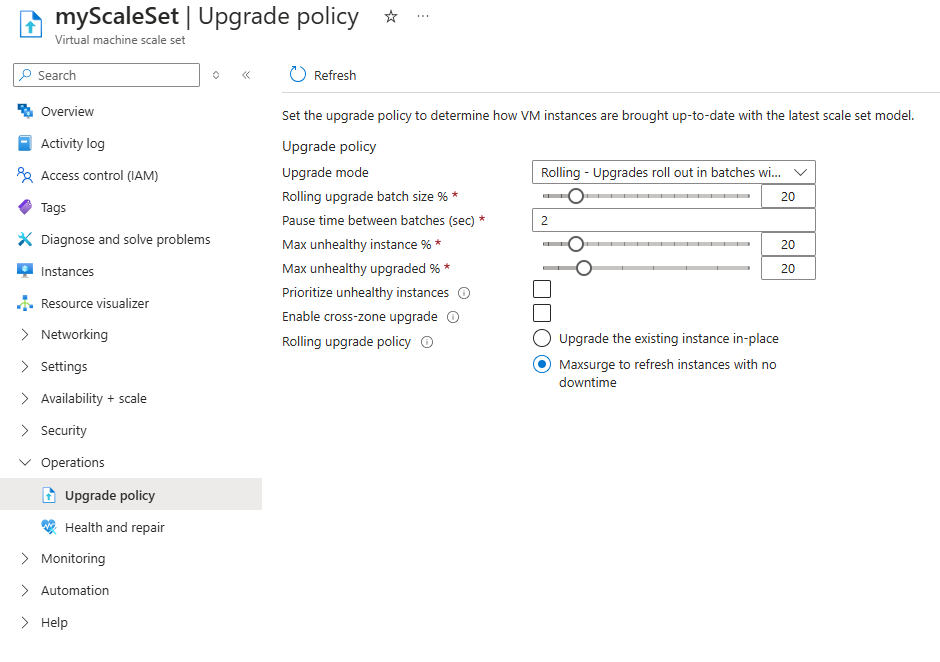
Abrufen des Status paralleler Upgrades
Wenn ein paralleles Upgrade im Azure-Portal ausgelöst wird, wird oben in Ihrer Skalierungsgruppenressource ein Banner angezeigt, in dem Sie darüber informiert werden, dass derzeit ein paralleles Upgrade ausgeführt wird. Sie können auf „Details anzeigen“ klicken, um den Status des parallelen Upgrades zu sehen. Wenn alle Updates abgeschlossen sind, verschwindet das Banner.
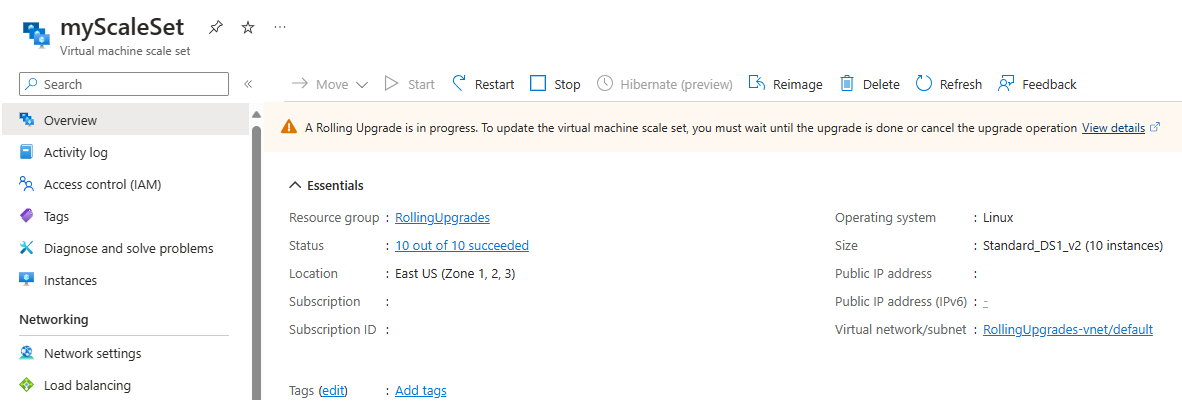
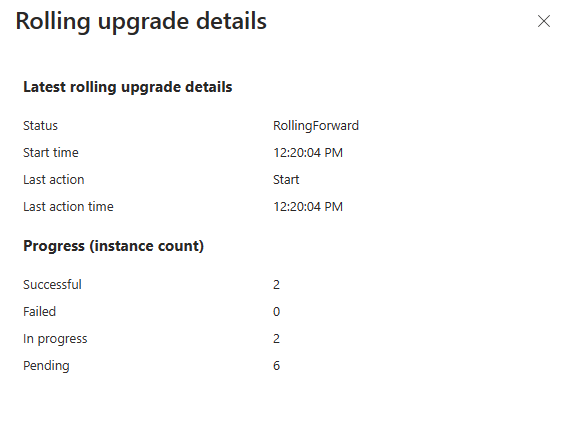
Darüber hinaus können Sie genau sehen, welche Änderungen im Aktivitätsprotokoll eingeführt werden. Das Ereignis für parallele Upgrades befindet sich unter VM-Skalierungsgruppe erstellen oder aktualisieren. Wählen Sie Änderungsverlauf aus, um zu überprüfen, was aktualisiert wird.
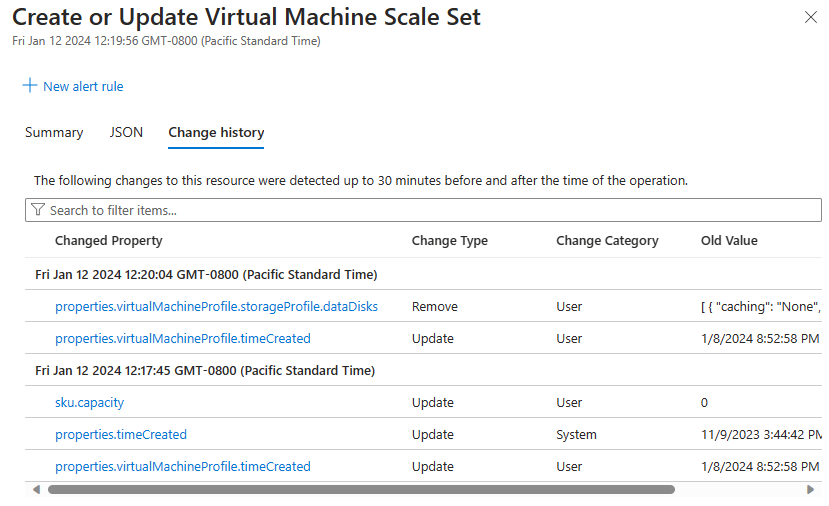
Abbrechen eines parallelen Upgrades
Sie können ein paralleles Upgrade über das Azure-Portal abbrechen, indem Sie Ansichtsdetails im Banner oberhalb Ihrer Skalierungsgruppe auswählen. Im Popupfenster können Sie den aktuellen Status sehen. Unten befindet sich die Option Upgrade abbrechen.
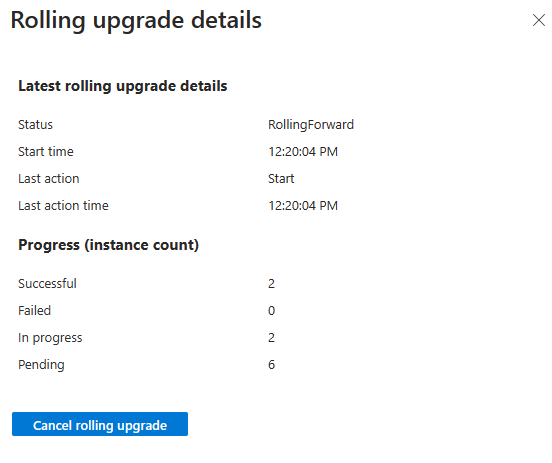
Neustarten eines parallelen Upgrades
Wenn Sie beschließen, ein rollierendes Upgrade abzubrechen oder das Upgrade aufgrund einer Richtlinienverletzung angehalten wurde, lösen alle weiteren Änderungen, die zu einer weiteren Änderung am Skalierungsgruppenmodell führen, ein neues paralleles Upgrade aus. Wenn Sie ein paralleles Upgrade neu starten möchten, lösen Sie ein generisches Modellupdate aus. Dadurch wird die Skalierungsgruppe angewiesen, zu überprüfen, ob alle Instanzen auf dem Stand des neuesten Modells sind.
Um ein paralleles Upgrade nach dem Abbrechen neu zu starten, weisen Sie die Skalierungsgruppe an, zu überprüfen, ob die Instanzen in der Skalierungsgruppe auf dem Stand des neuesten Skalierungsgruppenmodells sind. Führen Sie dazu az vmss update aus.
az vmss update \
--name myScaleSet \
--resource-group myResourceGroup
Nächste Schritte
Durchführen manueller Upgrades in Virtual Machine Scale Sets